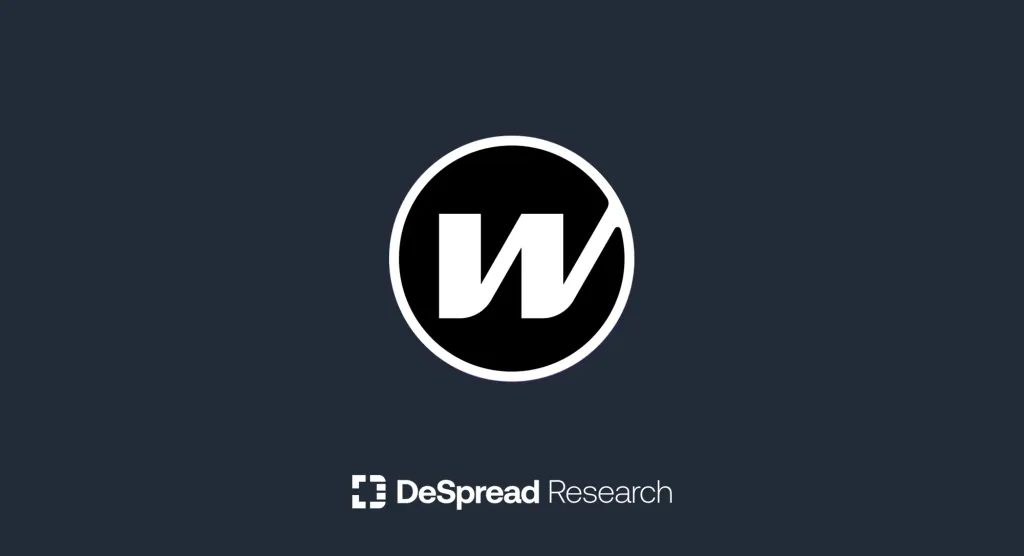웜홀(Wormhole)은 멀티체인 애플리케이션과 대규모 브릿지를 지원하는 대표적인 상호운용성 플랫폼입니다.
웜홀은 본질적으로 서로 호환되지 않던 이더리움과 솔라나를 최초로 연결하여 대규모 자산 전송을 가능하게 하는 것을 시작으로, 현재 30개 이상의 블록체인을 연결하여 다양한 생태계를 하나로 연결하고 있습니다.
브릿지는 기술적으로 분리된 두 개의 블록체인을 연결하여 상호 작용을 가능하게 하는 프로토콜입니다. 브릿지를 이용하면 특정 네트워크에 있는 자산을 다른 네트워크로 전송할 수 있습니다.
이번 가이드에서는 엑스 랩스(xLabs)가 웜홀의 기술 스택을 활용하여 구축한 포탈 브릿지(Portal Bridge)에 대한 사용법을 알아보겠습니다.
1. 웹사이트 접속하기
1.1. 포탈 브릿지 홈페이지에 접속합니다.
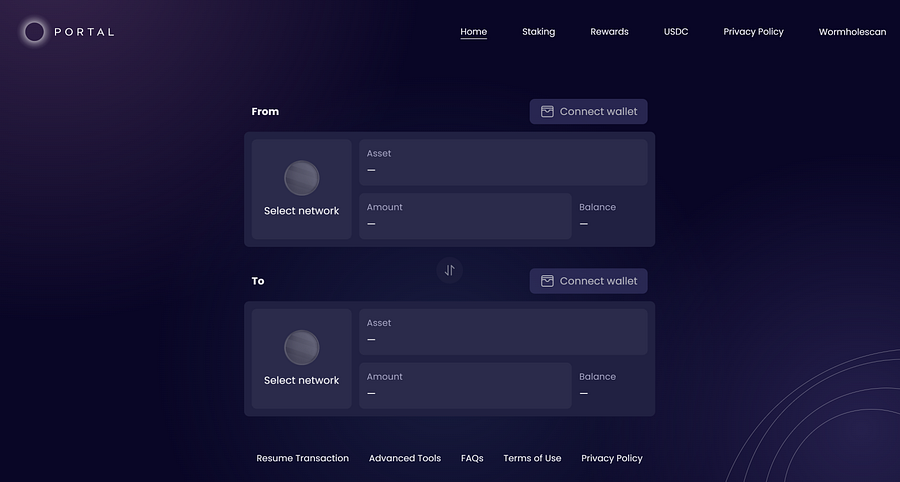
2. 지갑 연결하기
본 예시에서는 메타마스크(Metamask) 와 팬텀 지갑(Phantom Wallet)을 사용하므로, 메타마스크와 팬텀 지갑 사용법을 모르시는 분은 아래 디스프레드 리서치 가이드 글을 참고 부탁드립니다.
- 팬텀 지갑 설치 방법
- 디스프레드 리서치 팬텀 지갑 설치 가이드 - 메타마스크 지갑 설치 방법
- 디스프레드 리서치 메타마스크 지갑 설치 가이드 - 메타마스크 네트워크 세팅 방법
- 디스프레드 리서치 메타마스크 지갑 네트워크 세팅 가이드
2.1. 출발 체인(From)에 지갑을 연결하기 위해, “Select network” 버튼을 클릭합니다.
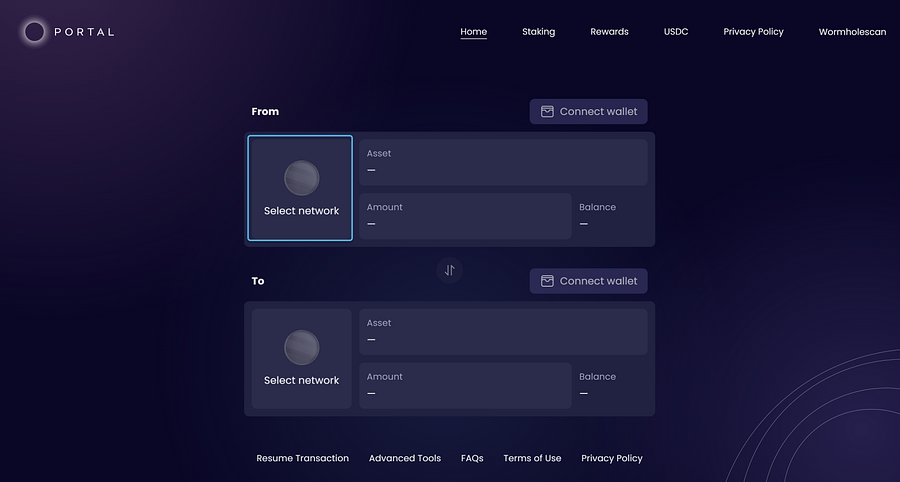
2.2. 출발 체인의 네트워크를 선택합니다. 본 예시에서는 아비트럼(Arbitrum) 네트워크를 선택하겠습니다.

2.3. 출발 체인의 네트워크가 아비트럼으로 선택된 것을 확인할 수 있습니다. 이제 지갑을 연결하기 위해 “Connect Wallet” 버튼을 클릭합니다.
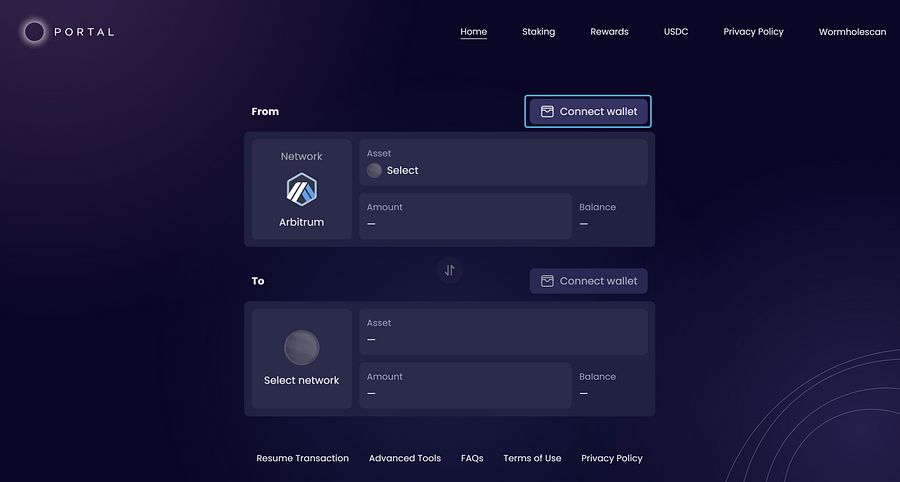
2.4. Connect Wallet 목록에서 메타마스크(MetaMask)를 선택합니다.

2.5. 메타마스크에서 연결한 지갑을 선택하고 “다음” 버튼을 누른 뒤, “컨펌” 버튼을 눌러 웹사이트 연결 권한을 승인합니다.
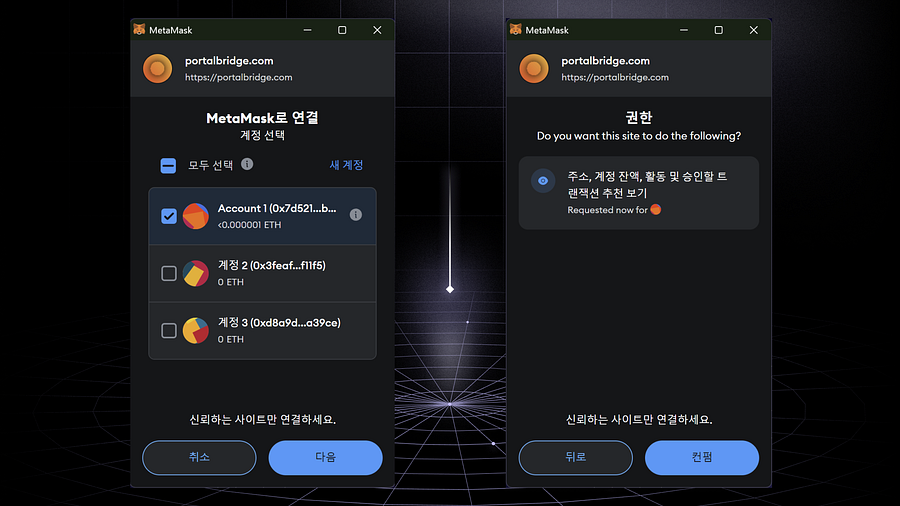
2.6. 대시보드 우측 상단에 지갑 주소가 표기되면, 성공적으로 지갑을 연결한 것입니다.
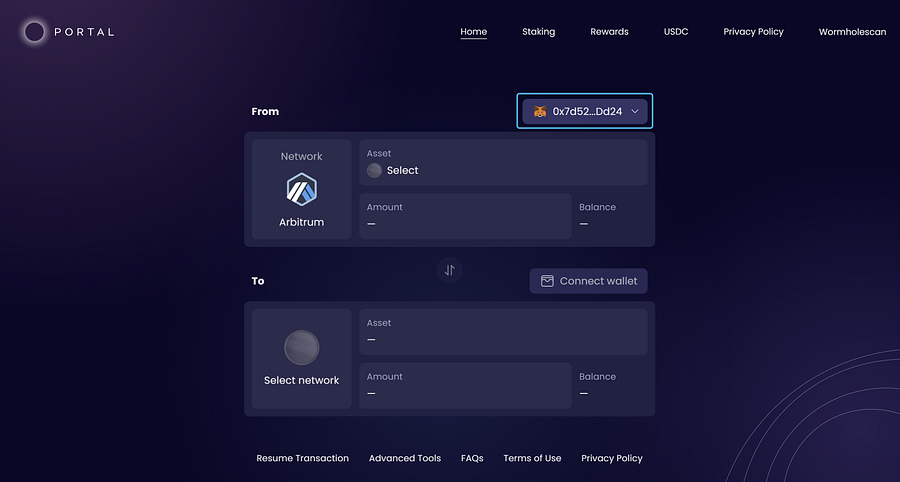
2.7. 도착 체인도 마찬가지로 지갑 연결을 위해 “Select network” 버튼을 클릭합니다.
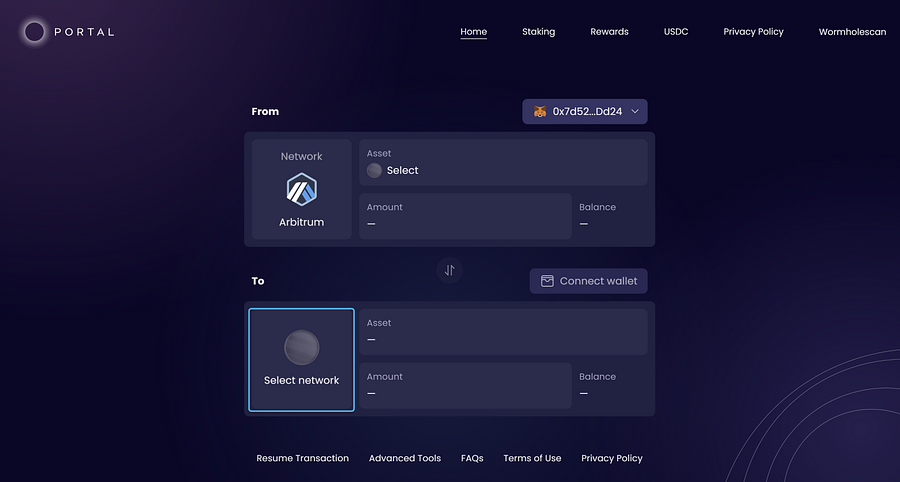
2.8. 도착 체인의 네트워크를 선택합니다. 본 예시에서는 솔라나(Solana) 네트워크를 선택하겠습니다.
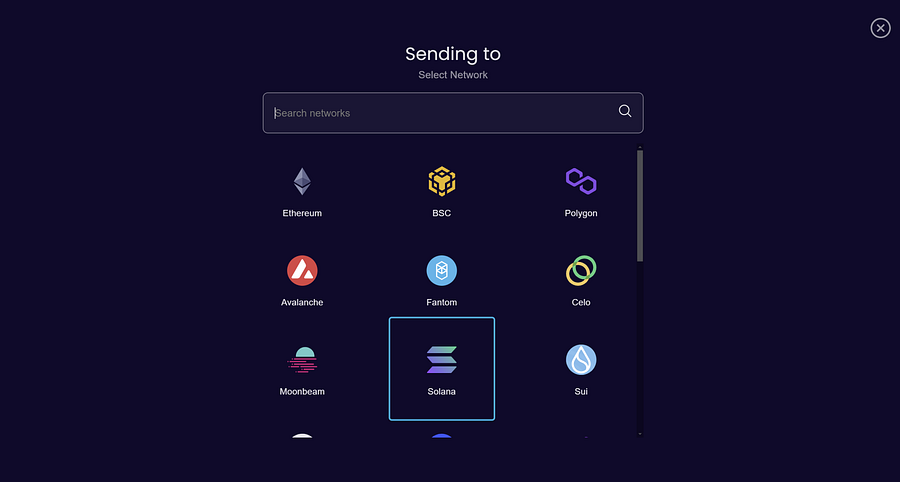
2.9. 도착 체인의 네트워크가 솔라나 네트워크로 설정된 것을 확인할 수 있습니다.

2.10. 도착 체인에 지갑 연결을 하기 위해서 “Connect wallet” 버튼을 클릭합니다.
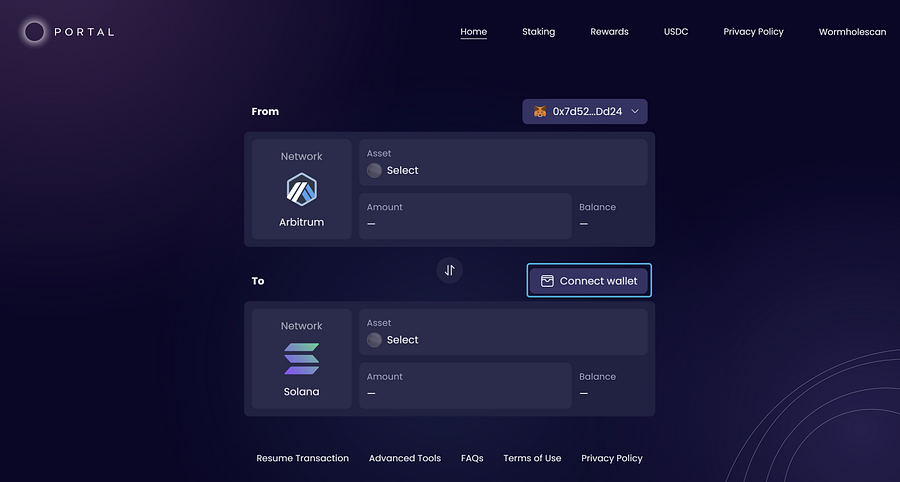
2.11. Connect wallet 목록에서 팬텀 지갑(Phantom Wallet)을 클릭합니다.
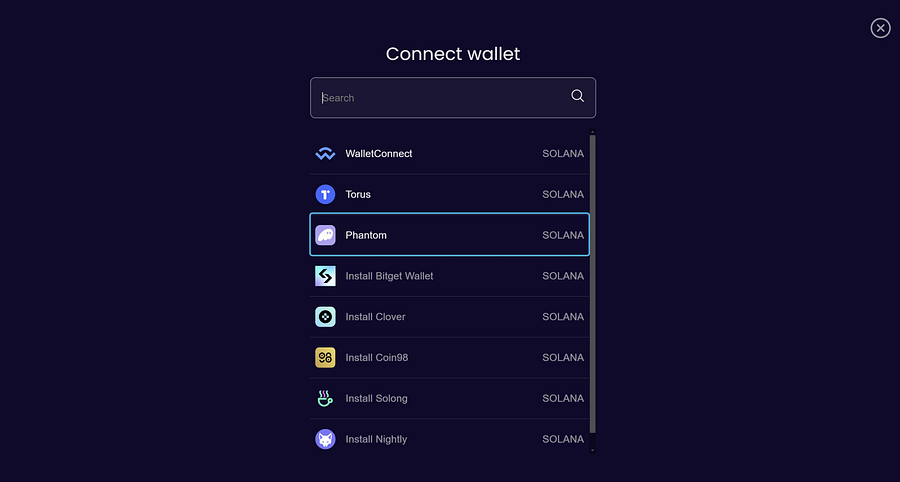
2.12. 팬텀 지갑에서 “연결” 버튼을 클릭합니다.
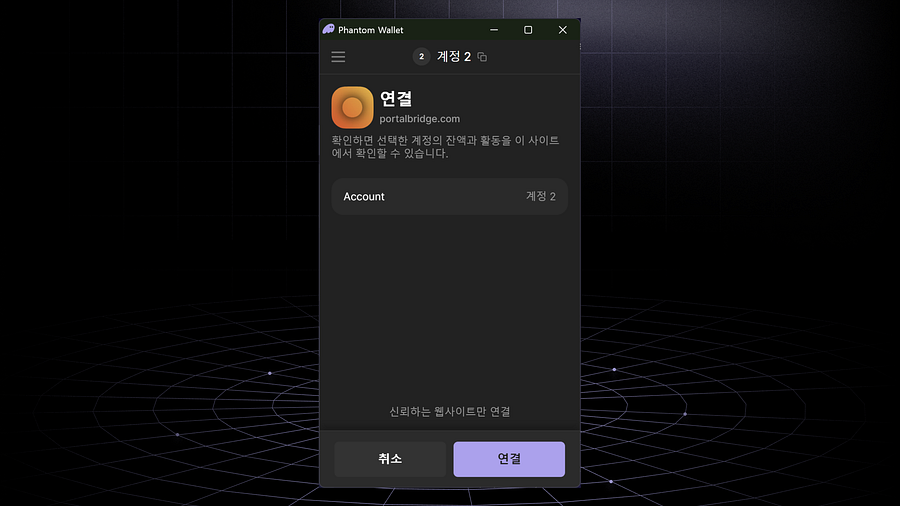
2.13. 출발 체인과 도착 체인의 네트워크 설정과 지갑 연결이 모두 완료되었습니다.
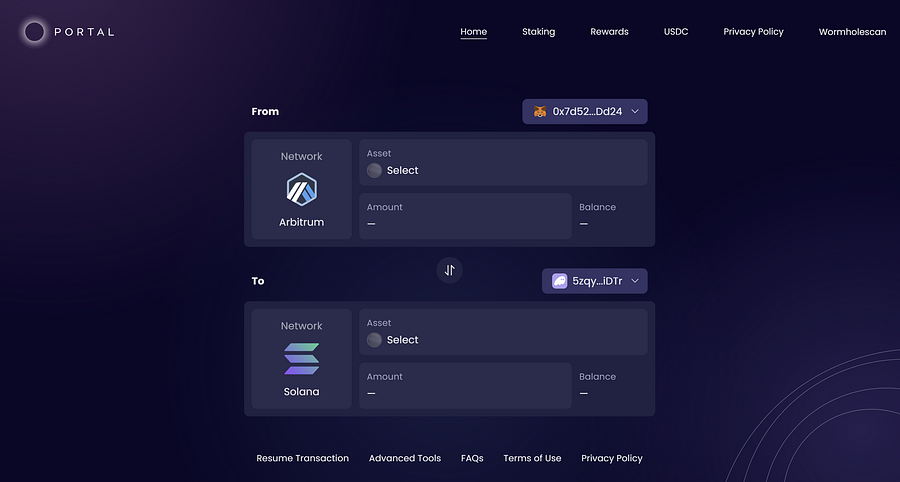
3. 토큰 선택하기
3.1. 출발 체인에서 도착 체인으로 전송(브릿지) 할 토큰을 선택하겠습니다. 본 예시에서는 아비트럼 네트워크의 USDC 토큰을 솔라나 네트워크로 전송하겠습니다. 토큰 선택을 위해 “Asset” 을 클릭합니다.
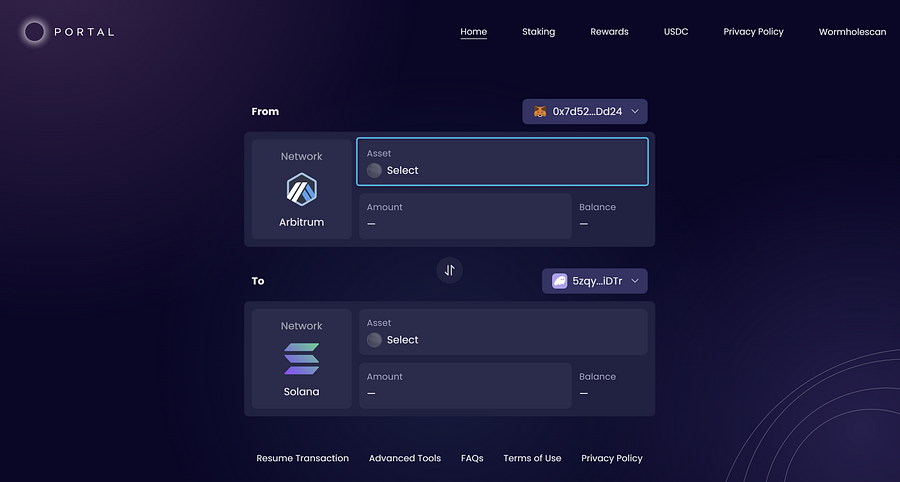
3.2. Select asset 목록에서 USDC 토큰을 선택합니다.
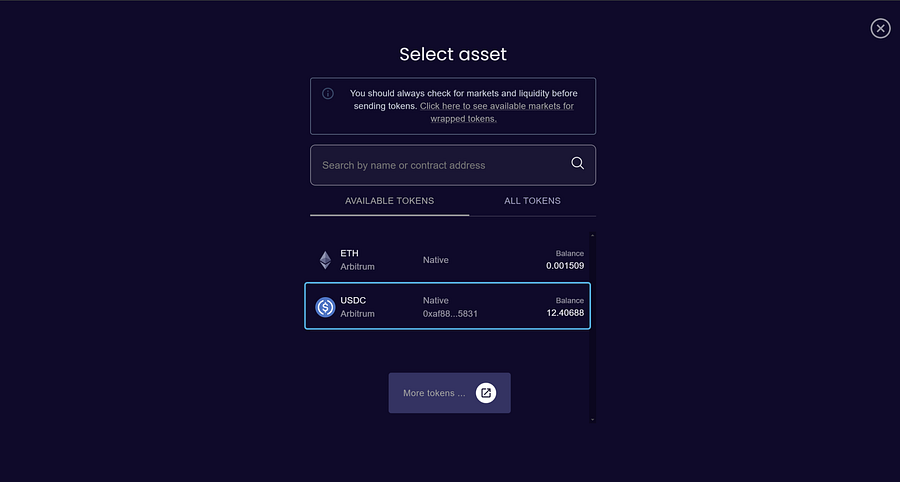
3.3. 출발 체인의 Asset에 USDC 토큰이 표기된 것을 확인할 수 있습니다. 도착 체인의 토큰은 출발 체인의 토큰에 따라 자동으로 지정되기 때문에, 따로 수정할 필요는 없습니다.
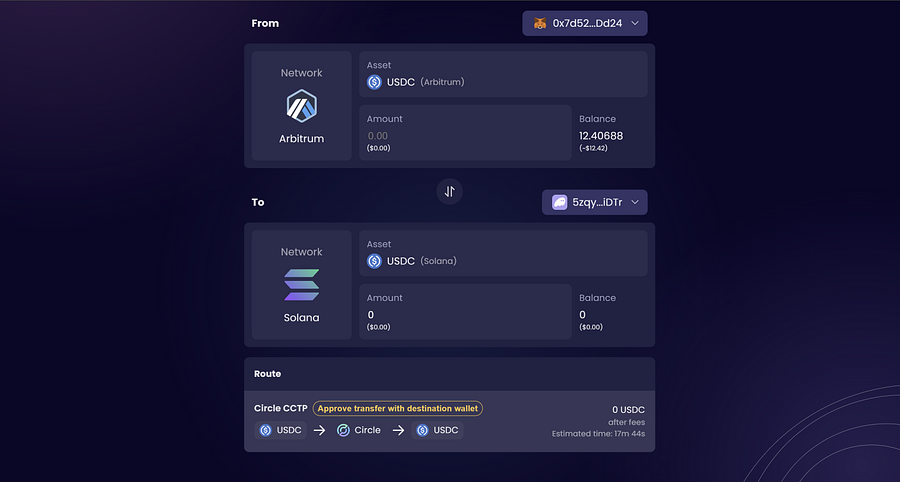
3.4. 전송할 토큰의 개수를 입력합니다.
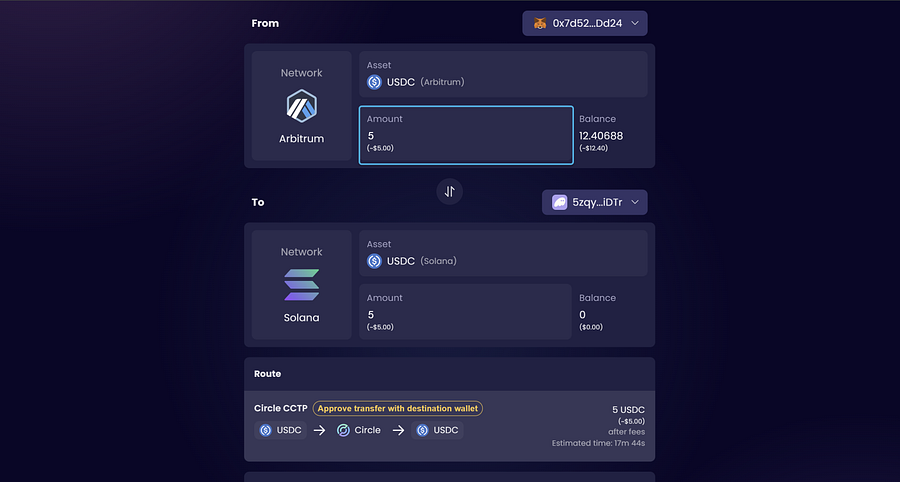
3.5. 스크롤을 내려 Route와 Preview 대시보드를 확인합니다.
(1) Route: 전송 경로 및 예상 소요 시간 표기
(2) Preview: 전송하는 토큰의 개수 및 네트워크 수수료 확인
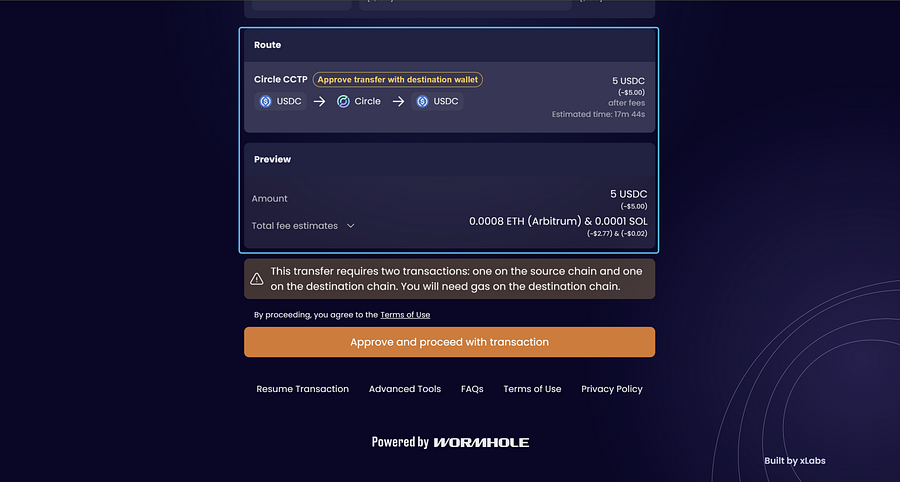
4. 토큰 전송하기
4.1. “Approve and proceed with transaction” 버튼을 클릭합니다.
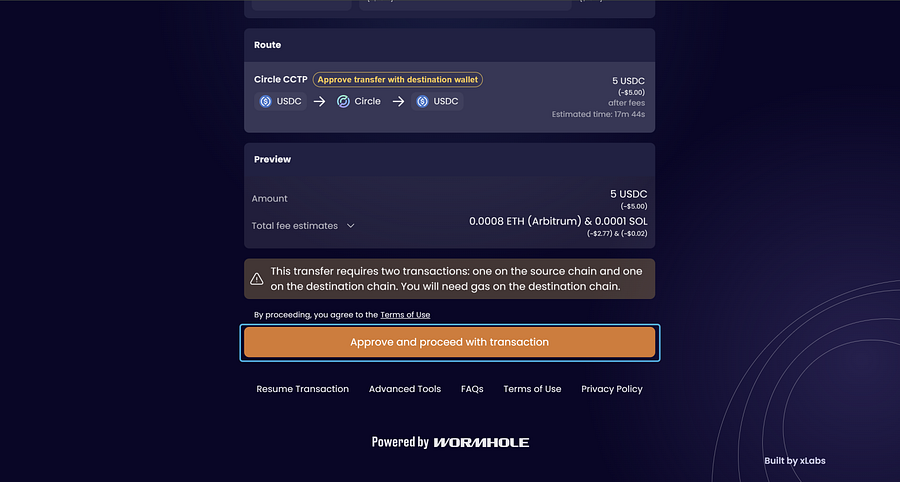
4.2. 메타마스크에서 USDC 토큰 지출 한도에 대한 권한 승인을 위해 “다음” 버튼 및 “승인” 버튼을 클릭합니다.
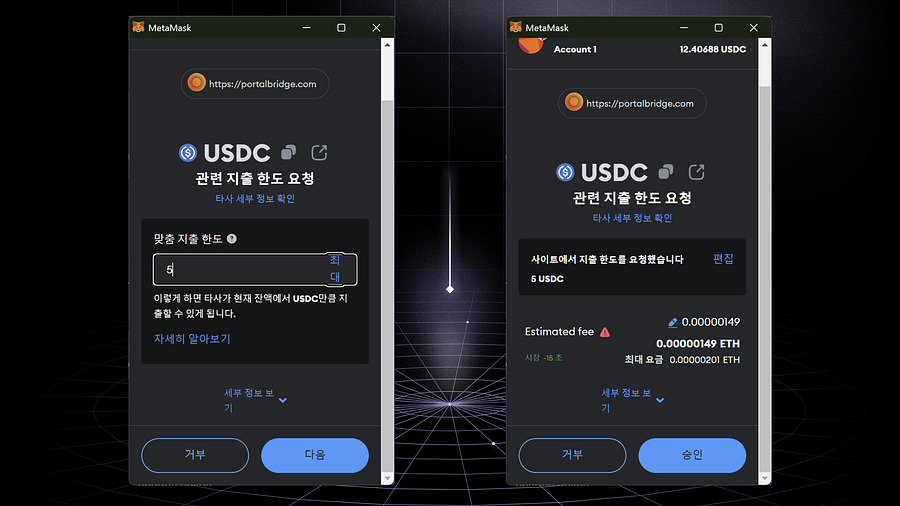
4.3. 트랜잭션이 완료되면, 최종적으로 USDC 토큰을 전송하는 트랜잭션 창이 열리고 “컨펌” 버튼을 눌러 진행합니다.
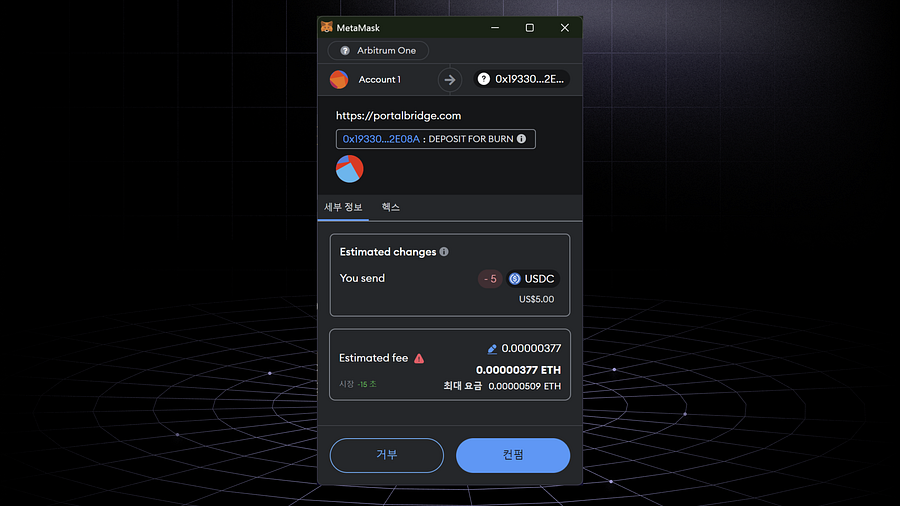
4.4. 브릿지가 완료되기 전까지는 아래와 같이 Send from에 진행 중이라는 안내가 표기됩니다.
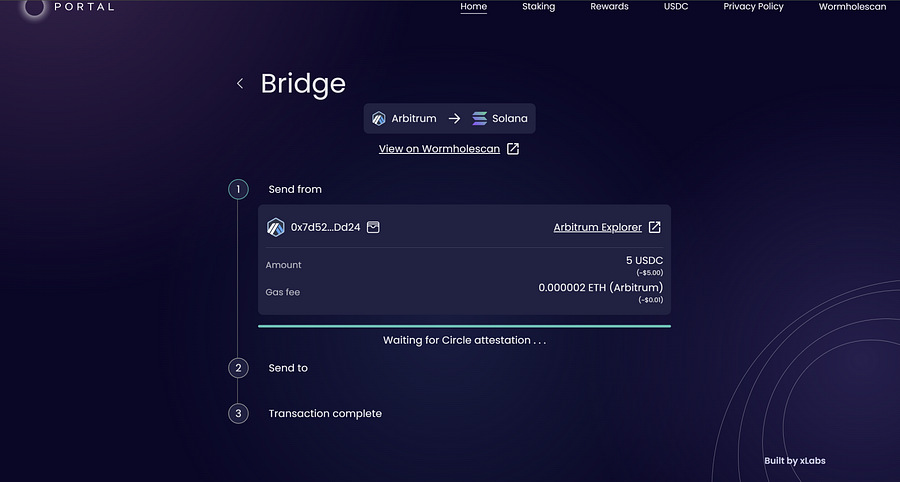
4.5. 브릿지가 완료되면 아래와 같이 Send to에 Claim 버튼이 활성화됩니다. 도착 체인(솔라나 네트워크)에서 USDC 토큰을 수령하기 위해서 “Claim” 버튼을 클릭합니다.
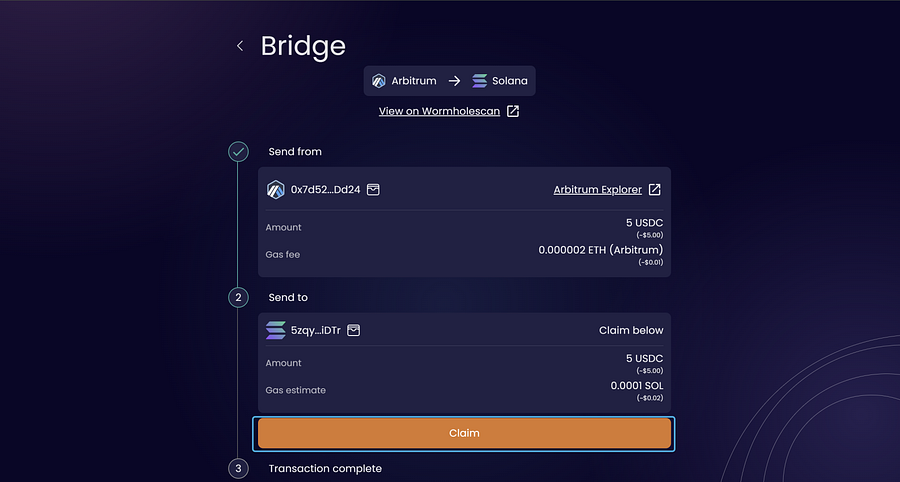
4.6. 팬텀 지갑에서 “확인” 버튼을 클릭합니다.
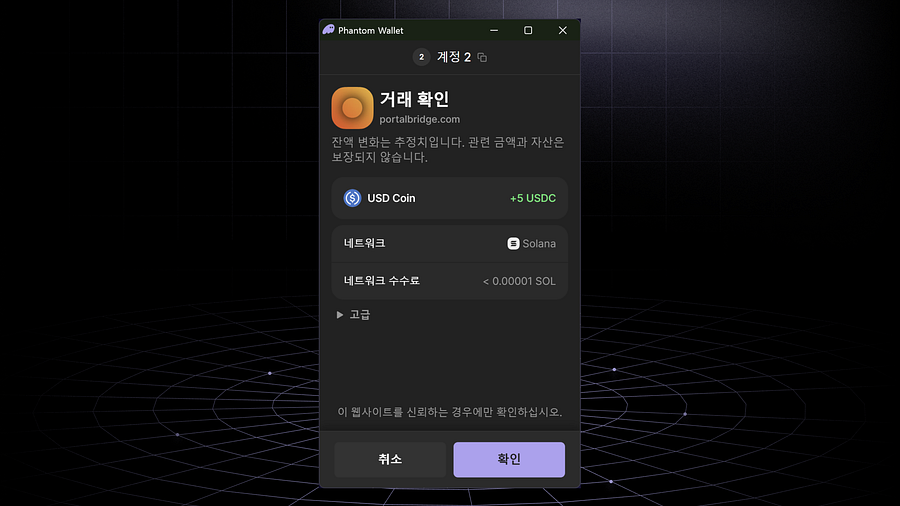
4.7. 클레임이 완료되면 아래와 같이 Transaction complete에 브릿지가 완료되었다고 표기되며, 팬텀 지갑에서 USDC 토큰이 들어온 것을 확인할 수 있습니다.
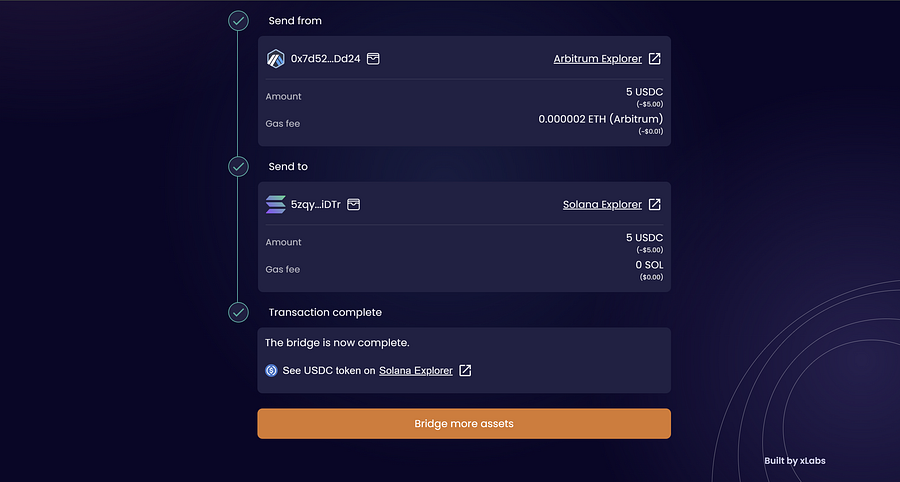
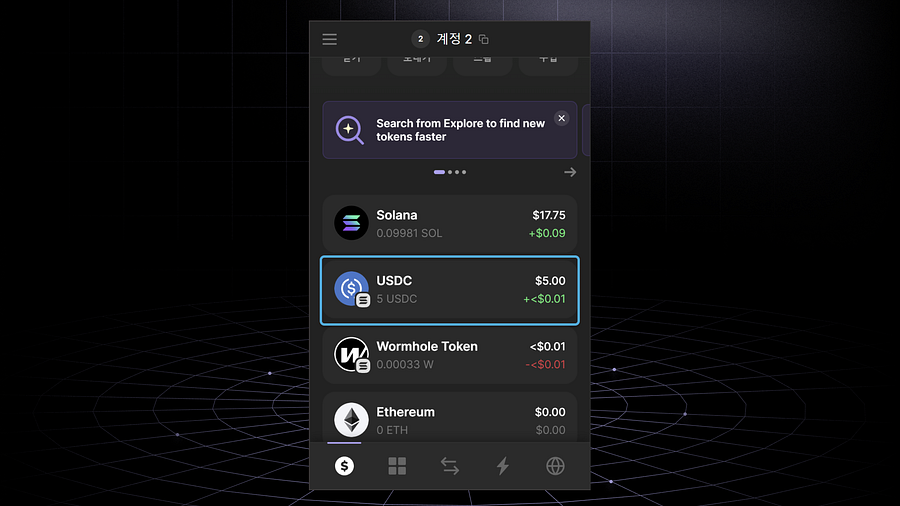
5. 토큰 상환 요청하기
5.1. 만약 브릿지로 토큰을 전송하고, 클레임을 하지 않아서 도착 체인에 토큰이 들어오지 않았다면 토큰 상환(Redeem)을 통해 토큰을 수령할 수 있습니다. 포탈 브릿지 웹사이트에서 하단에 “Resume Transaction”을 클릭합니다.
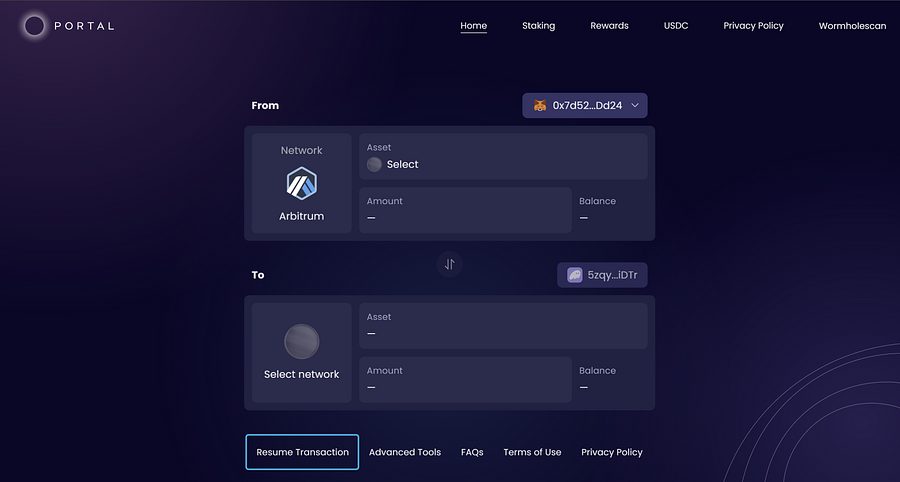
5.2. 토큰을 전송했던 출발 체인을 선택합니다. 본 예시에서는 아비트럼 네트워크를 선택하겠습니다.
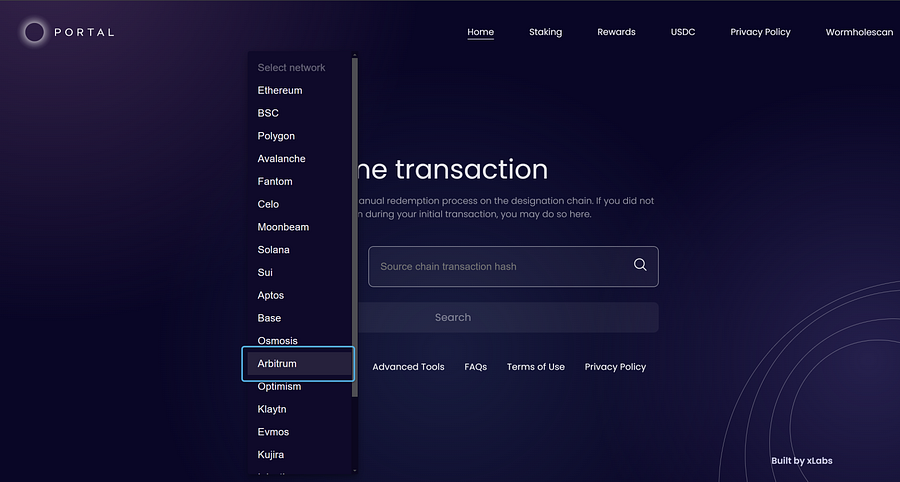
5.3. 토큰을 전송할 때 승인했던 트랜잭션 ID가 필요합니다. 트랜잭션 ID는 두 가지 방법으로 파악할 수 있습니다.
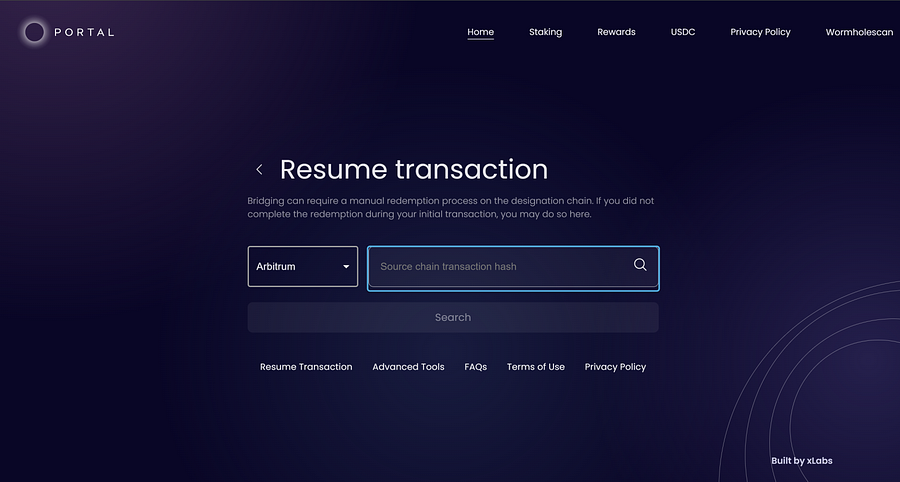
메타마스크에서 확인하기
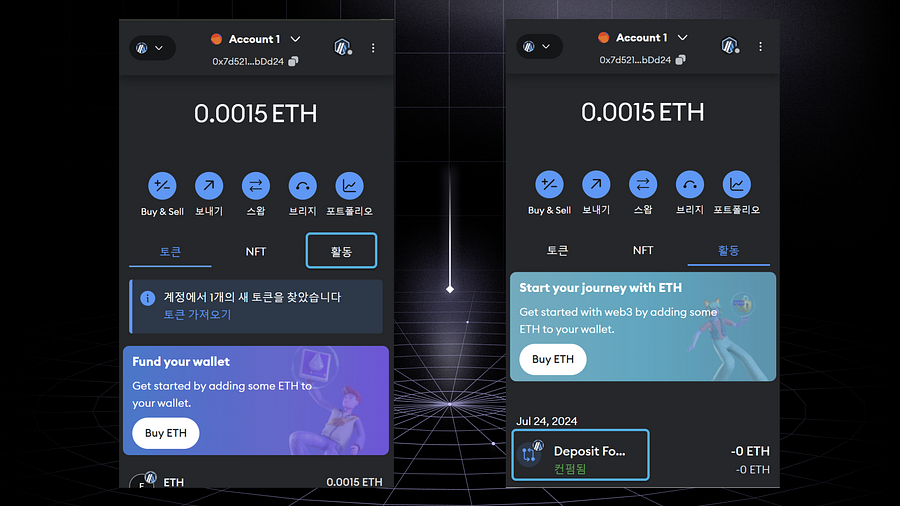

체인 익스플로러에서 확인하기
각 체인마다 지원하는 블록체인 익스플로러 홈페이지에 접속합니다. 본 예시에서는 아비트럼 익스플로러 중 하나인 아비스캔(Arbiscan)을 사용하겠습니다.
각 블록체인별 익스플로러는 구글 검색을 통해 쉽게 찾을 수 있습니다.
EX) arbitrum scanner, eth scan, eth explorer 등의 키워드로 구글 검색
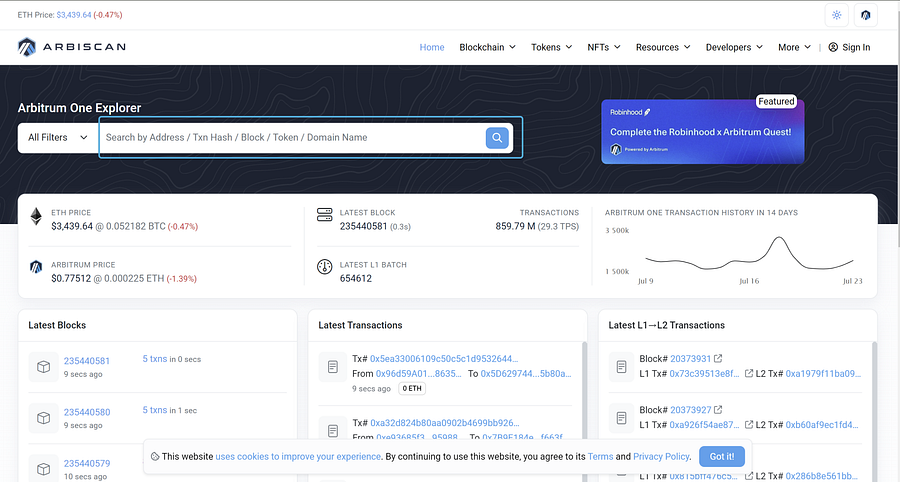
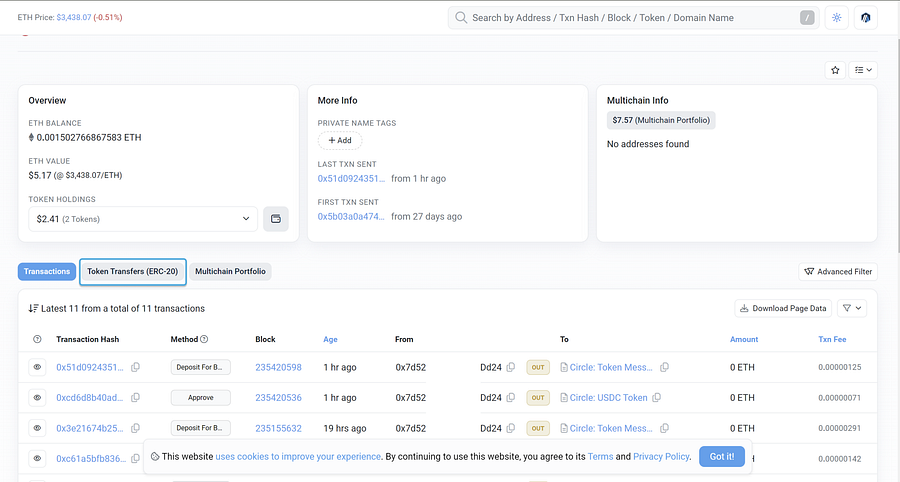
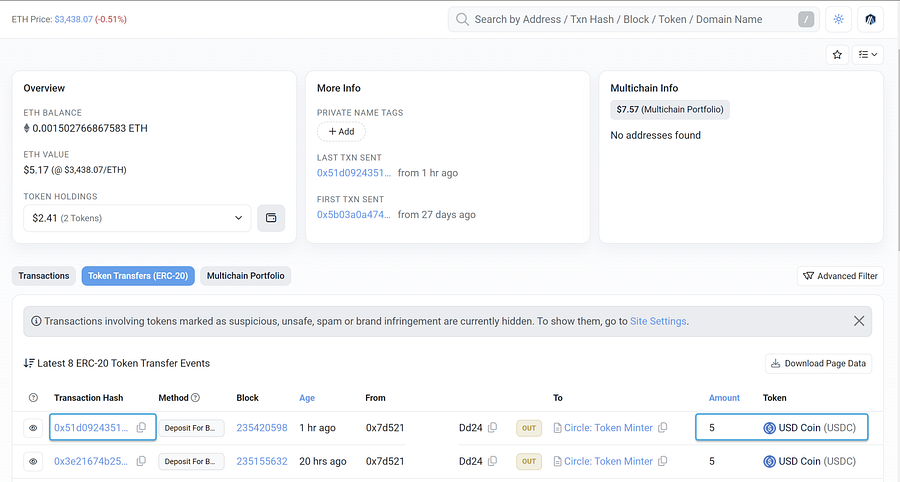
5.4. 메모장에 저장해두었던 트랜잭션 ID를 입력한 후 “Search” 버튼을 클릭하여 검색합니다.
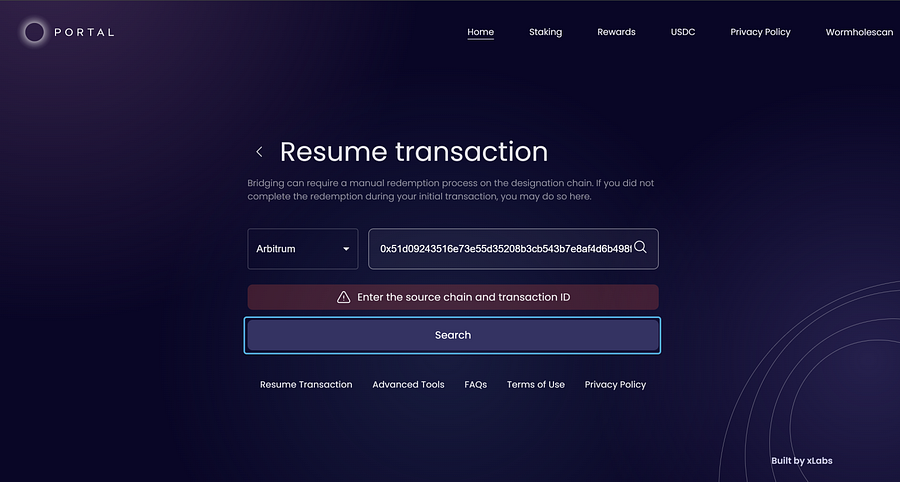
5.5. “Claim” 버튼이 활성화되어 있고, Transaction 완료가 되지 않은 것을 확인할 수 있습니다. “Claim” 버튼을 클릭합니다.

5.6. 팬텀 지갑에서 “확인” 버튼을 클릭합니다.
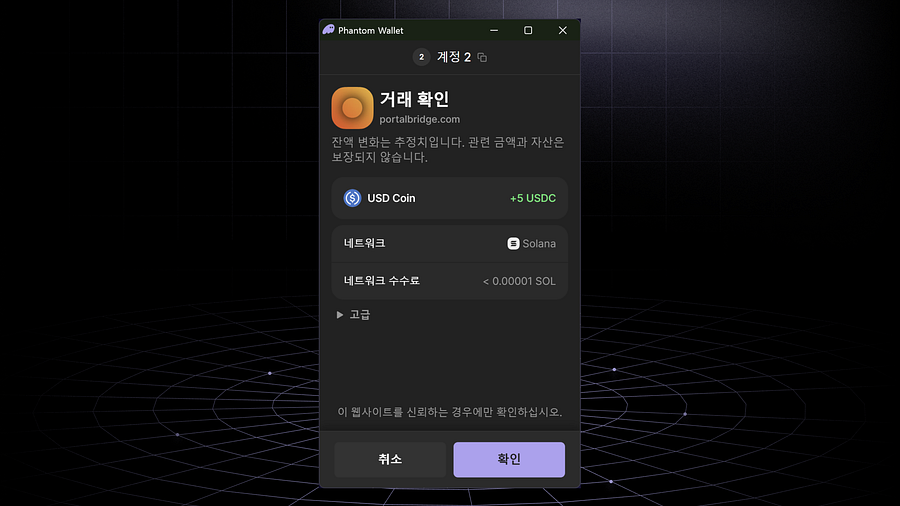
5.7. 클레임이 완료되면 아래와 같이 Transaction complete에 브릿지가 완료되었다고 표기되며, 팬텀 지갑에서 USDC 토큰이 들어온 것을 확인할 수 있습니다.
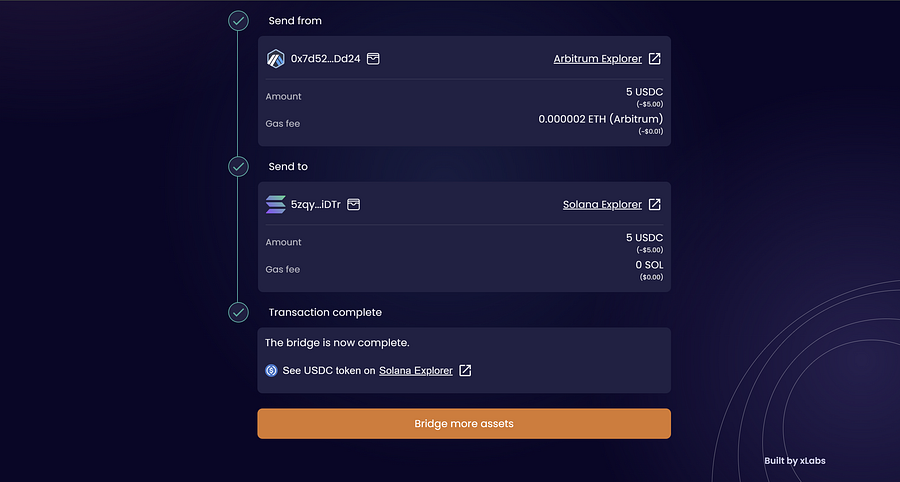
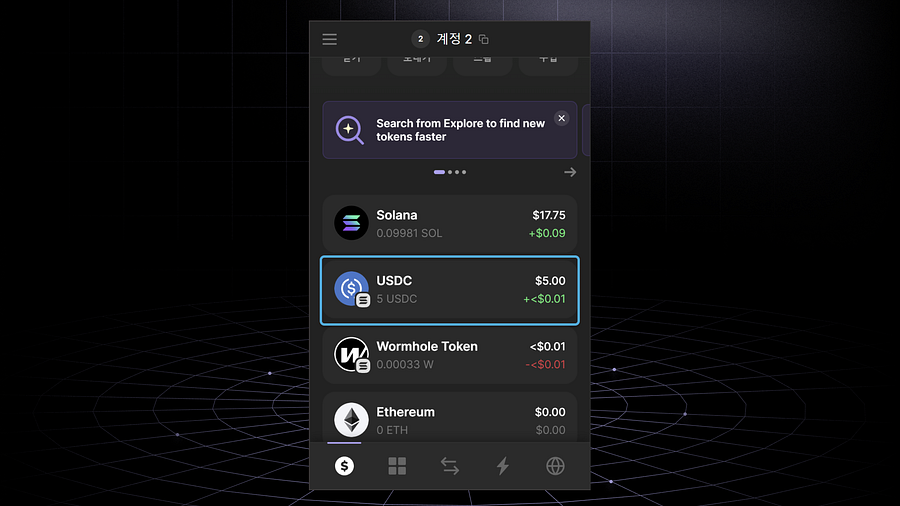
추가적으로 포탈 브릿지나 웜홀에 대해 궁금한 사항이 있다면, 아래 링크를 참고 부탁드립니다.
- 포탈 브릿지 웹사이트: https://portalbridge.com/
- 포탈 브릿지 문서: https://portalbridge.com/docs/
- 웜홀 웹사이트: https://wormhole.com
- 웜홀 블로그: https://wormhole.com/blog
- 웜홀 텔레그램: https://t.me/Wormhole_KR